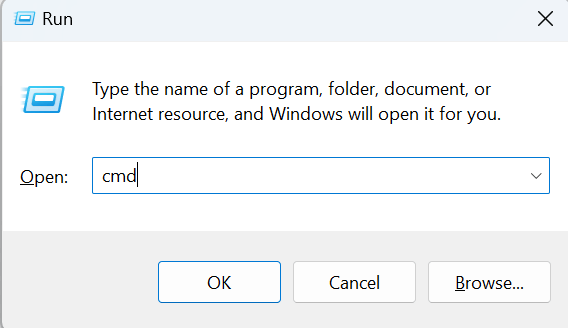¿Está frustrado por el error persistente "Error de llamada al sistema" en su PC con Windows? El error 'Error de llamada al sistema' es un error común que puede ocurrir en sistemas Windows 10 y 11. Puede deberse a diversos factores, incluidos archivos del sistema corruptos, malware y aplicaciones de terceros. Este error puede impedirle acceder al Explorador de archivos, abrir determinadas aplicaciones e incluso utilizar el menú Inicio.
¿Qué es el error 'Error en la llamada al sistema'?
Una llamada al sistema es una solicitud de bajo nivel que un programa realiza al sistema operativo. Cuando falla una llamada al sistema, significa que el sistema operativo no puede completar la solicitud. Esto puede suceder por diversos motivos, como archivos del sistema dañados, permisos faltantes o un conflicto de hardware.
El error 'Error de llamada al sistema' a menudo se asocia con el proceso explorer.exe, que es un componente esencial del sistema operativo Windows responsable de administrar la interfaz gráfica de usuario. Cuando este proceso encuentra un problema, puede generar una cascada de errores que pueden afectar significativamente el rendimiento de su PC.
¿Qué causa el error 'Error en la llamada al sistema'?
Varios factores pueden causar el error "Error de llamada al sistema", entre ellos:
- Archivos de sistema corruptos
- malware
- Aplicaciones de terceros
- Conflictos de hardware
- Permisos faltantes
- Conductores obsoletos
Ahora que hemos identificado el problema, exploremos algunas soluciones comprobadas para resolver este error en Windows 11 y 10.
Soluciones comprobadas para corregir el error 'Error en la llamada al sistema'
1. Finalice el proceso utilizando el Administrador de tareas
Arreglar el molesto error 'Explorer.exe - Error en la llamada al sistema' es muy sencillo con un simple reinicio del proceso. Para resolver este problema rápidamente, siga estos pasos:
- Abra el Administrador de tareas presionando las teclas CTRL + Shift + Esc juntas.
- Busque ' Windows Explorer ' o 'Explorer.exe' en la pestaña Procesos.
- Haga clic derecho sobre él y, en el menú contextual, seleccione Reiniciar.

Esta acción resolverá los problemas subyacentes responsables de generar este error.
2. Ejecute los comandos SFC y DISM
Los fallos del Explorador de archivos pueden deberse a archivos del sistema corruptos. Para solucionar este problema, es una buena idea utilizar un escaneo SFC para buscar y rectificar problemas dentro de los archivos del sistema. Además, la herramienta DISM puede rectificar eficazmente errores en la imagen del sistema de Windows. Es recomendable ejecutar la herramienta DISM antes del escaneo SFC para identificar y resolver cualquier problema que pueda afectar la eficiencia del escaneo SFC.
Siga los pasos a continuación –
- Haga clic en la barra de búsqueda y escriba cmd y para abrir el símbolo del sistema , haga clic en la opción Ejecutar como administrador.

- Escriba los siguientes comandos y presione la tecla Intro después de escribir cada comando.
DISM.exe /Online /cleanup-image /scanhealth
DISM.exe /Online /cleanup-image /startcomponentcleanup
DISM.exe /Online /cleanup-image /restorehealth

Después de completar los comandos anteriores, proceda a emplear el comando SFC para inspeccionar, reparar o reemplazar archivos del sistema dañados. Ejecute este comando dentro de la misma ventana del símbolo del sistema.
- Vuelva a abrir el símbolo del sistema con la opción de administrador.
- Escriba el siguiente comando y presione la tecla Enter – SFC /scannow

- Durante el análisis, Windows buscará archivos dañados y procederá a repararlos.
Lea también: Cómo arreglar DISM /online /cleanup-image /restorehealth está atascado
3. Realice CHKDSK para cualquier error de disco
Otra posible raíz del error "falla la llamada al sistema" es un disco duro que no funciona correctamente. Puede detectar y rectificar errores de disco utilizando la herramienta CHKDSK disponible en Windows. A continuación se explica cómo utilizar la herramienta CHKDSK en Windows:
- Presione la tecla R con la tecla de Windows para abrir el cuadro de diálogo EJECUTAR.
- Escriba cmd y presione la tecla Enter

- Escriba este comando exacto y presione la tecla Enter – chkdsk /f

- Ahora reinicie su computadora.
4. Modifique las opciones mal configuradas del Eile Explorer
Ocasionalmente, el Explorador de archivos de Windows se congela o falla como resultado de configuraciones configuradas incorrectamente. Estas configuraciones erróneas también pueden provocar fallos en explorer.exe, lo que provoca el error Error de llamada al sistema. Afortunadamente, solucionar este problema es sencillo. He aquí cómo hacerlo:
- Abra el cuadro de diálogo EJECUTAR presionando las teclas Windows + R. Luego escriba control y presione la tecla Intro para abrir el Panel de control.

- Busque y toque Opciones del Explorador de archivos.

- Dentro de la pestaña General , haga clic en el ícono desplegable justo en frente de Abrir Explorador de archivos y elija Esta PC.

- Haga clic en el botón Aplicar y luego presione el botón Aceptar.
5. Vaciar la caché en el Explorador de archivos
Cuando encuentra el mensaje de error "fallo de llamada al sistema" durante el uso del Explorador de Windows, puede deberse a un caché del Explorador de archivos dañado. Para solucionar este problema, es recomendable borrar la caché del Explorador de archivos. Para hacerlo, siga los pasos a continuación:
- Abra el cuadro de diálogo EJECUTAR presionando las teclas Windows + R. Luego escriba control y presione la tecla Intro para abrir el Panel de control.
- Busque y toque Opciones del Explorador de archivos.
- Dentro de la pestaña General , haga clic en la sección Privacidad y toque el botón Borrar justo en frente de Borrar historial del Explorador de archivos .

- Haga clic en el botón Aplicar y luego presione el botón Aceptar.
6. Actualizar Windows
La ejecución de una versión desactualizada de Windows puede ser la causa de varios problemas informáticos, incluidos mensajes de error como "fallo en la llamada al sistema". Actualizar el sistema operativo de su sistema a la versión más reciente es una solución viable.
Los pasos que se enumeran a continuación lo guiarán en la actualización de su sistema operativo Windows 10/11 a la versión más reciente:
- Presione la tecla de Windows con la tecla I para abrir Configuración de Windows y haga clic en Actualización de Windows.

- Examine la página en busca de actualizaciones de Windows y, si hay actualizaciones disponibles, proceda a instalarlas.

7. Utilice Restaurar sistema
Restaurar sistema es una herramienta valiosa en Windows que permite a los usuarios revertir el sistema a un estado anterior sin problemas. Si aún enfrenta este error 'explorer.exe - falla en la llamada al sistema', debe usar el punto de restauración del sistema. Restaurar sistema se basa en instantáneas previamente almacenadas de registros y archivos del sistema críticos, que sirven como protección contra errores de instalación o corrupción de datos. Permite que la computadora vuelva a un estado anterior y saludable cuando sea necesario.
A continuación se explica cómo utilizar Restaurar sistema en una PC con Windows.
Consejos adicionales
- Si experimenta el error "Error de llamada al sistema" al intentar utilizar una aplicación específica, intente desinstalar y reinstalar la aplicación.
- Si experimenta este error después de instalar una nueva actualización de software, intente desinstalar la actualización.
- Si experimenta este error con regularidad, es posible que deba actualizar su hardware.
Lea también: Cómo arreglar la restauración del sistema que no funciona en Windows 11
Se corrigió el error de llamada al sistema fallida
En conclusión, este error en Windows 10 y 11 puede ser un obstáculo frustrante para sus tareas diarias, pero no es insuperable. Con las soluciones proporcionadas en esta guía, puede solucionar este problema de manera efectiva. Si sigue estos pasos, podrá restaurar su PC a su rendimiento óptimo y disfrutar de una experiencia informática perfecta.
No dejes que este error te detenga. Utilice los métodos descritos en esta guía y estará bien encaminado hacia un entorno Windows sin problemas. Su productividad y tranquilidad lo valen.
Para obtener más guías de solución de problemas, listas y consejos y trucos relacionados con Windows, Android, iOS y macOS.